10000円からでも日経225やS&P500のCFDを取引できるTitan FXは、私が調べた範囲で最もスプレッドが狭い海外FX会社なのでお勧めさせて頂いております。
でも、「いきなりリアル口座でトレードするのは不安」と感じられる方も少なくはないと思います。
そこで今回は、「Titan FXでデモ口座の開設方法&MT5でのログイン設定」について書いてみます。
Titan FXでデモ口座開設
1.登録フォームの入力
1.Titan FX公式サイト>デモ口座>必須項目を入力

- 氏名:ローマ字で本名を入力。
- メールアドレス:すぐに確認できるメールアドレスを入力(フリーメールOK。迷惑メールは一切届きません)。
- プラットフォーム:MT5をお勧めします。MT4より操作しやすいです。
- ニュース情報受取りにチェック:この箇所にチェックを入れないと先へ進めません。
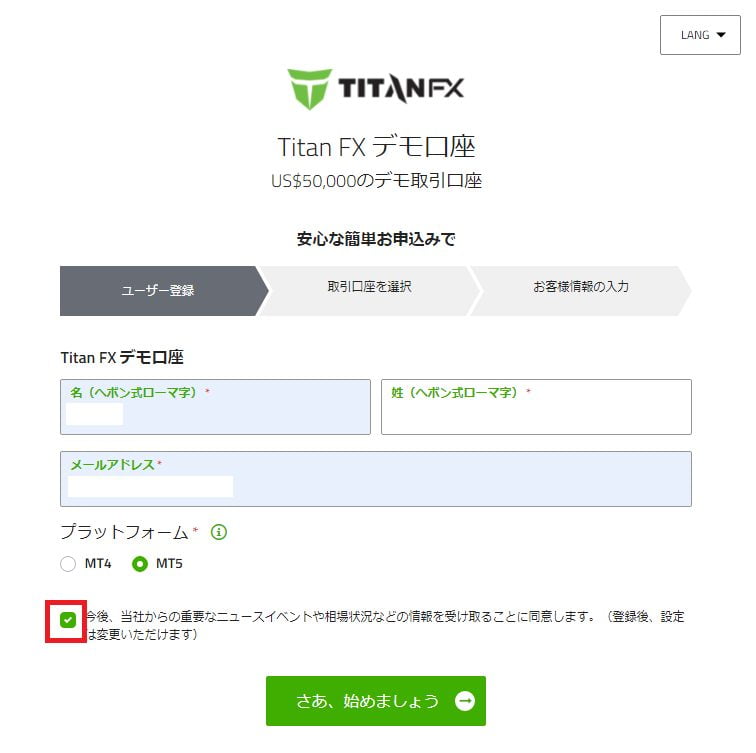
2.「さあ、始めましょう」をクリックすると、次のように表示されます。この時点でメールが送信されてきます。
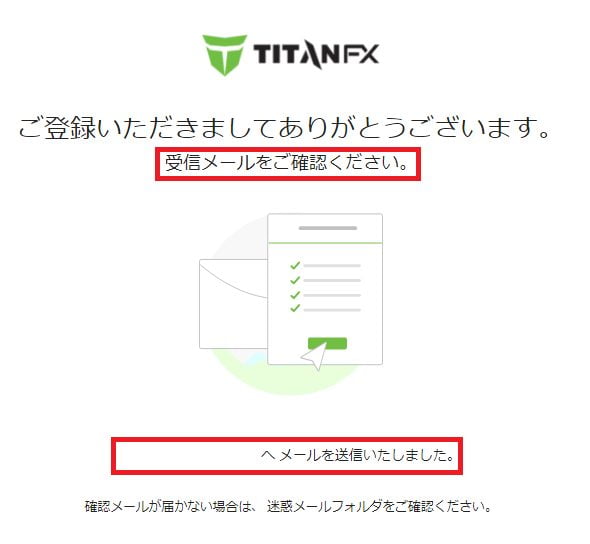
2.メールの確認:MT5のダウンロード
「件名:デモ口座についてのご案内」というメールがすぐに届きます(下画像)。
メール本文のデモ口座開設方法は次で説明しますので、このステップではMT5をDL・インストールまで進めて頂ければOKです。
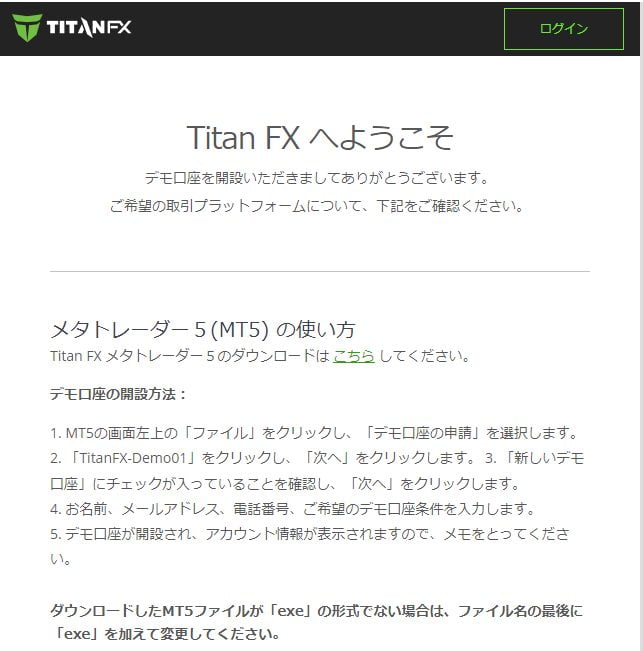
MT5でデモ口座へのログイン設定
1.デモ口座を開く場合は、口座を開く方法2の手順で進み、「デモ口座を開いてリスクなしのバーチャルマネーで取引する」を選択してください(下画像)。
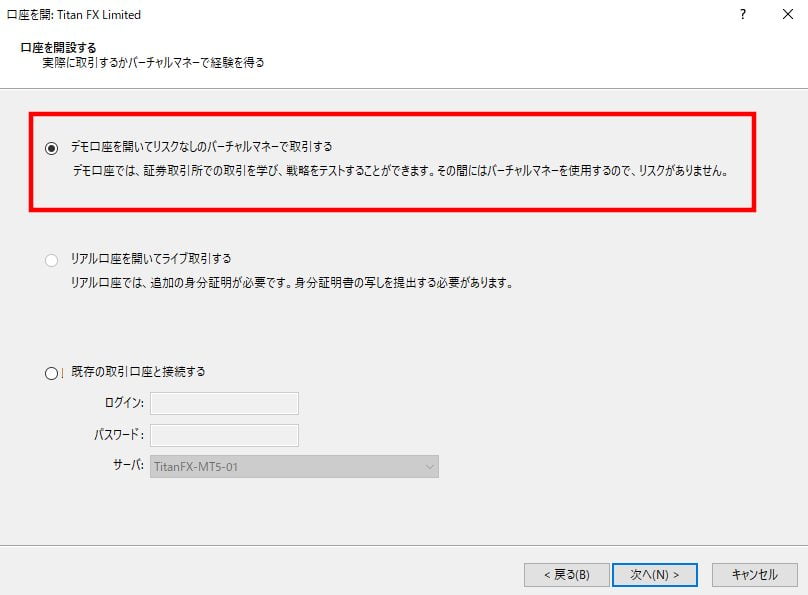
2.デモ口座登録フォームで入力した、
- 氏名(ローマ字)
- メールアドレス
- 携帯電話番号
を入力します。
デモ口座開設時点での携帯電話番号入力に抵抗を覚える方もおられるとは思いますが、Titan FX側から携帯電話へ何らかの連絡が届いた経験は、私は一度もありません。Titan FX側が本人確認のための識別に使うのだと思います。
次に赤枠部分を選択します。
- サーバ:TitanFX-MT5-Demo
- 口座タイプ:Standard/Blade, どちらかの口座を選択。
- デポジット(バーチャルマネーの入金額):予定している資金に近い金額を選択[1]予定している資金に近い金額でデモ取引すると、証拠金維持率など分かりやすくなります。。
- レバレッジ:初めてなら500倍で様子をみる[2] … Continue reading。
同意にチェックを入れて「次へ」で進むと、デモ口座開設が完了です。
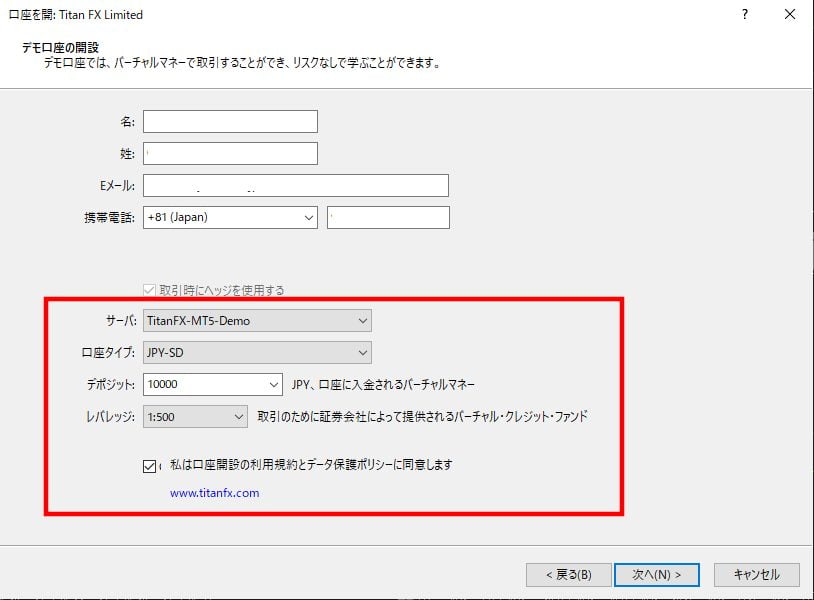
3.このステップで、MT5へのログインID・パスワードを初めて付与されます。
ユーザーネームとログインIDは同義です。
完了ボタンをクリックすると、デモ口座へログインできます。
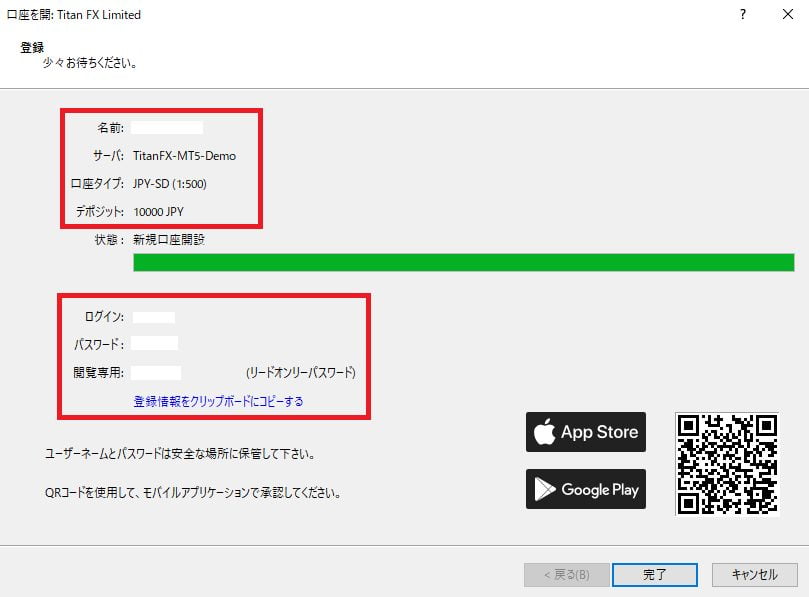
以上で、Titan FXデモ口座開設からMT5ログイン設定は完了です。
デモ口座開設後のMT5設定や操作方法は?
MT5操作マニュアルとして設定や使い方を以下の記事でまとめております。ご覧ください。
Titan FXデモ口座の利用期限は?
MT5のデモ口座の利用期限:最後のログインから30日後にログインできなくなります(ソース:よくある質問)。
デモ口座の削除方法
利用期限が切れたり、既に不要となったデモ口座を削除するには、
- ナビゲータに表示されている不要デモ口座の上で右クリック。
- 「削除」を選択。
- 「口座・・・を削除しますか?」と尋ねられるので、「はい」を選択。
- ナビゲータからデモ口座が削除されて、完了。
※ナビゲータが表示されていない場合は、こちらの方法で再表示できます。
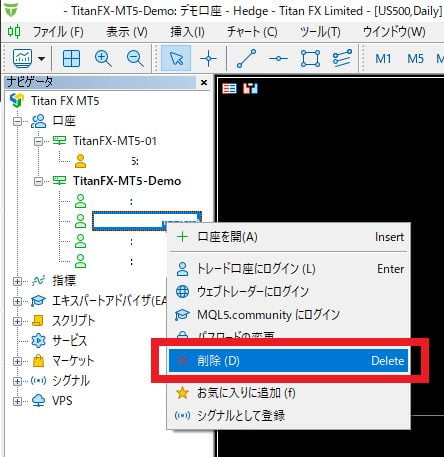
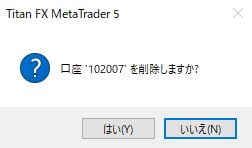
リアル口座で取引する前にデモ口座で試してみるのを公式サイトもお勧めしています。
日本語対応24時間ライブチャットも利用できるので、デモ取引しながら慣れていってみてはいかがでしょうか?
関連記事:Titan FXの使い方・利用方法 - 分かりやすい順序で一覧表示されます。
本記事がお役に立てれば嬉しく思います。




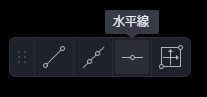



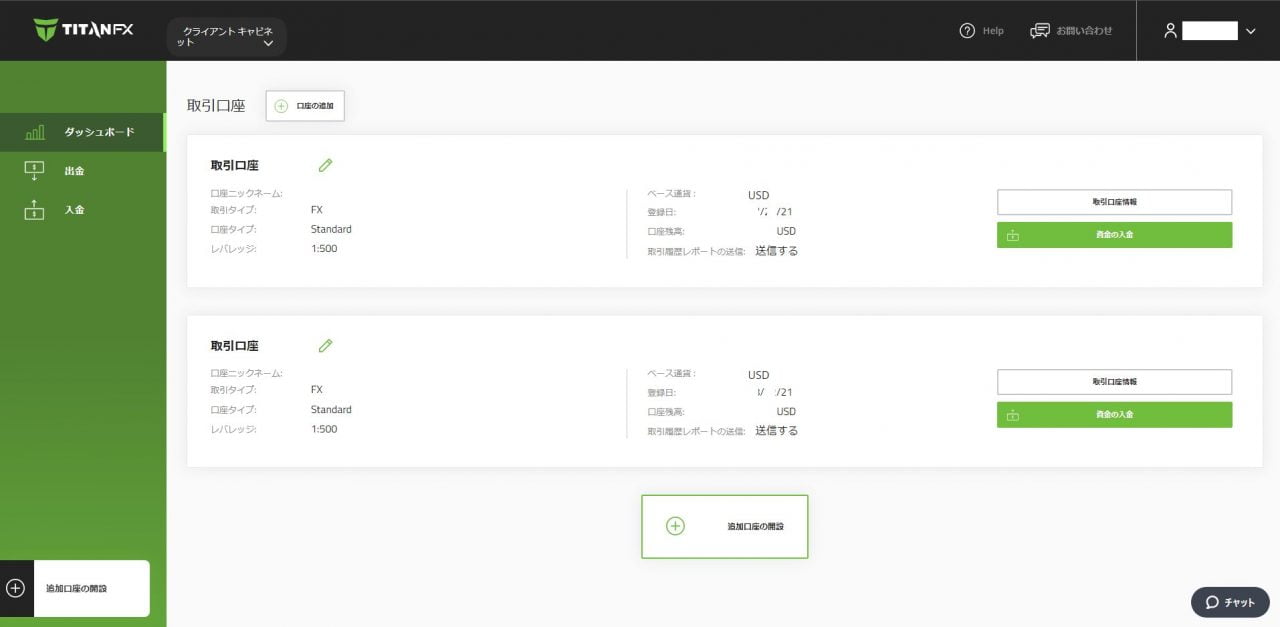
コメント